Photoshop合成怒火燃烧的大叔效果图(4)
文章来源于 P大点S,感谢作者 kamdy229 给我们带来经精彩的文章!设计教程/PS教程/合成教程2015-05-13
渐变颜色为:#fe6f10 - #fdb941 图36 【投影】 图37 完成好之后,把怒字Ctrl+J复制一层出来然后按Ctrl+T,按键盘箭头 然后回车按Alt+Ctrl+Shift+T 按18次(满意即可),这样字就会有立体感 图38 然后把这个图层样式复
渐变颜色为:#fe6f10 - #fdb941
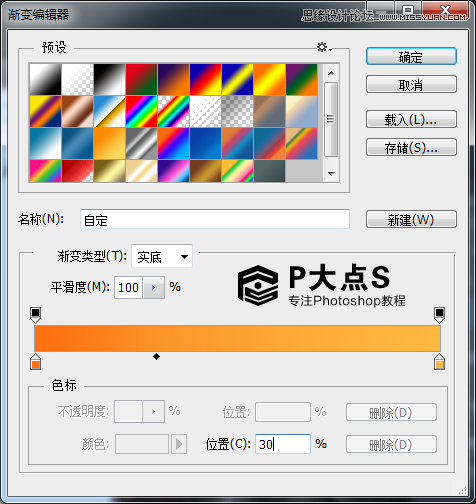
图36
【投影】
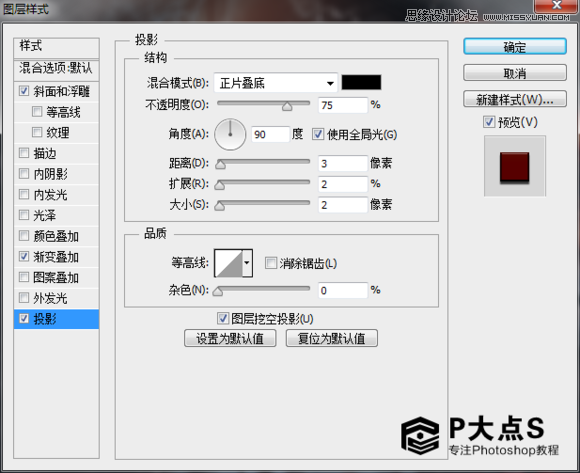
图37
完成好之后,把怒字Ctrl+J复制一层出来然后按Ctrl+T,按键盘箭头 → ↑ 然后回车按Alt+Ctrl+Shift+T 按18次(满意即可),这样字就会有立体感
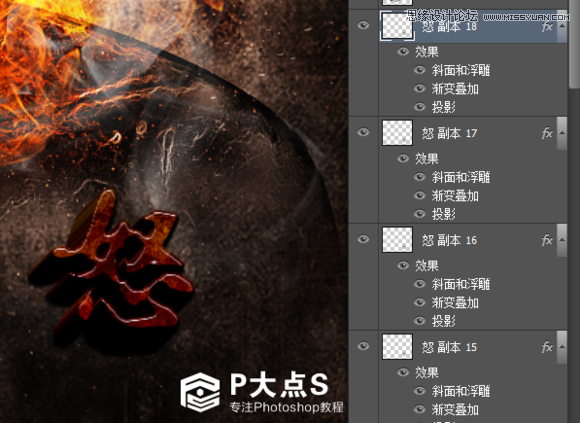
图38
然后把这个图层样式复制到Aager英文字的图层上去,用同样的办法把它的效果也做出来,搞好之后可以把这些字合并为一个图层。

图39
把所有文字的图层合并为一个图层,然后在其上面新建一个空白图层用椭圆工具画一个椭圆,然后用白色到透明的线性渐变画一个白色的渐变,按Ctrl+Alt 点击字体缩略图这样就可以减去选区了

图40
把多余的选区按Delete删除掉,然后把图层混合为【叠加】

图41
19、新建一个图层,然后前景色为白色,选择烟雾笔刷给这个立体字加上烟雾,加好之后组合起来,给这个组添加蒙板。然后擦除多余的烟雾,组不透明度为 40%把下面的火花复制多一层拉到最顶部,然后擦除一些多余的火花主要是让火花在文字上,然后刚刚字体高光也要调整一下因为烟雾遮挡的原因,亮度有所下降,所以要把它放在上面一层去。

图42
20、在最顶部新建一个图层,然后填充黑色,用矩形框选工具在中间框选一个大矩形删掉黑色的,然后描边1像素 颜色白色然后把左右两边白线删掉,图层不透明度为80%这样最终的效果我们就做好了
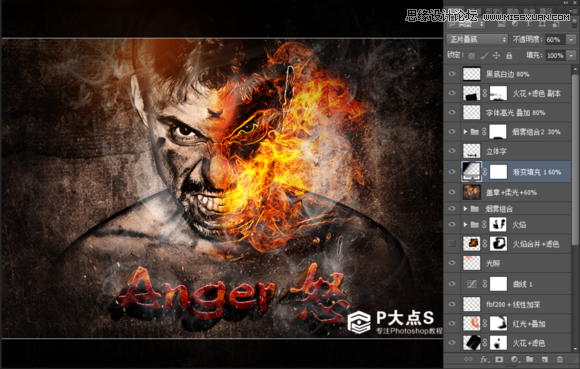
图43
检查最后细节,就可以出图了我把渐变填充改为了60%不透明度,字体上的烟雾改为了30%另外火焰我又重新做了。OK 最终效果就是这样。

 情非得已
情非得已
推荐文章
-
 Photoshop合成海边海龟和被掀起的海浪场景2021-03-08
Photoshop合成海边海龟和被掀起的海浪场景2021-03-08
-
 Photoshop创意合成森林中的新娘和鸟笼2021-02-23
Photoshop创意合成森林中的新娘和鸟笼2021-02-23
-
 Photoshop合成森林中马灯下的小动物2020-04-01
Photoshop合成森林中马灯下的小动物2020-04-01
-
 Photoshop合成梦幻仙境场景的精灵仙子2020-03-27
Photoshop合成梦幻仙境场景的精灵仙子2020-03-27
-
 Photoshop合成创意头像长出花朵效果2020-03-26
Photoshop合成创意头像长出花朵效果2020-03-26
-
 Photoshop合成被蝴蝶和星光打散的头像2020-03-26
Photoshop合成被蝴蝶和星光打散的头像2020-03-26
-
 Photoshop合成创意的美女和野兽场景2020-03-20
Photoshop合成创意的美女和野兽场景2020-03-20
-
 Photoshop合成创意的乌龟背着城堡效果图2020-03-20
Photoshop合成创意的乌龟背着城堡效果图2020-03-20
-
 Photoshop合成房间里抚摸恐龙头的小男孩2020-03-20
Photoshop合成房间里抚摸恐龙头的小男孩2020-03-20
-
 Photoshop快速给建筑照片添加傍晚效果2020-03-19
Photoshop快速给建筑照片添加傍晚效果2020-03-19
热门文章
-
 Photoshop创意合成森林中的新娘和鸟笼2021-02-23
Photoshop创意合成森林中的新娘和鸟笼2021-02-23
-
 Photoshop合成魔幻主题的发光山羊2021-03-04
Photoshop合成魔幻主题的发光山羊2021-03-04
-
 Photoshop合成海边海龟和被掀起的海浪场景2021-03-08
Photoshop合成海边海龟和被掀起的海浪场景2021-03-08
-
 Photoshop创意合成苹果身体的易拉罐2021-03-10
Photoshop创意合成苹果身体的易拉罐2021-03-10
-
 Photoshop合成闪电下的超级跑车2021-03-04
Photoshop合成闪电下的超级跑车2021-03-04
-
 Photoshop创意合成在脚底下魔法师2021-03-08
Photoshop创意合成在脚底下魔法师2021-03-08
-
 Photoshop创意合成被热气球带飞的鲸鱼2021-03-16
Photoshop创意合成被热气球带飞的鲸鱼2021-03-16
-
 Photoshop创意合成被热气球带飞的鲸鱼
相关文章672021-03-16
Photoshop创意合成被热气球带飞的鲸鱼
相关文章672021-03-16
-
 Photoshop创意合成苹果身体的易拉罐
相关文章2362021-03-10
Photoshop创意合成苹果身体的易拉罐
相关文章2362021-03-10
-
 Photoshop创意合成在脚底下魔法师
相关文章1422021-03-08
Photoshop创意合成在脚底下魔法师
相关文章1422021-03-08
-
 Photoshop合成海边海龟和被掀起的海浪场景
相关文章2572021-03-08
Photoshop合成海边海龟和被掀起的海浪场景
相关文章2572021-03-08
-
 Photoshop合成魔幻主题的发光山羊
相关文章2882021-03-04
Photoshop合成魔幻主题的发光山羊
相关文章2882021-03-04
-
 Photoshop合成闪电下的超级跑车
相关文章1882021-03-04
Photoshop合成闪电下的超级跑车
相关文章1882021-03-04
-
 Photoshop创意合成森林中的新娘和鸟笼
相关文章2982021-02-23
Photoshop创意合成森林中的新娘和鸟笼
相关文章2982021-02-23
-
 Photoshop创意的合成猫咪头像的猫头鹰
相关文章9822020-10-10
Photoshop创意的合成猫咪头像的猫头鹰
相关文章9822020-10-10
